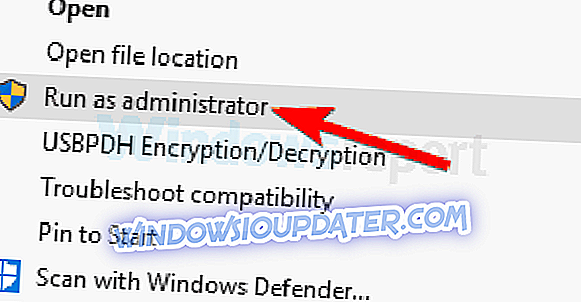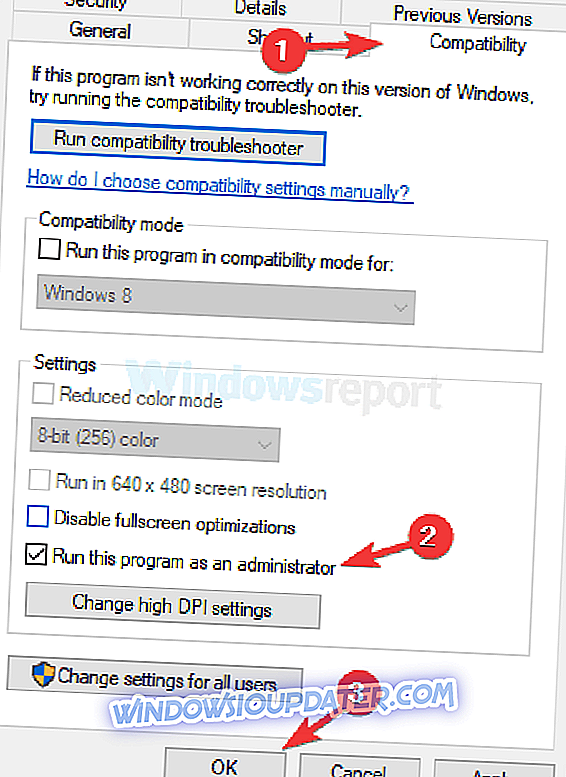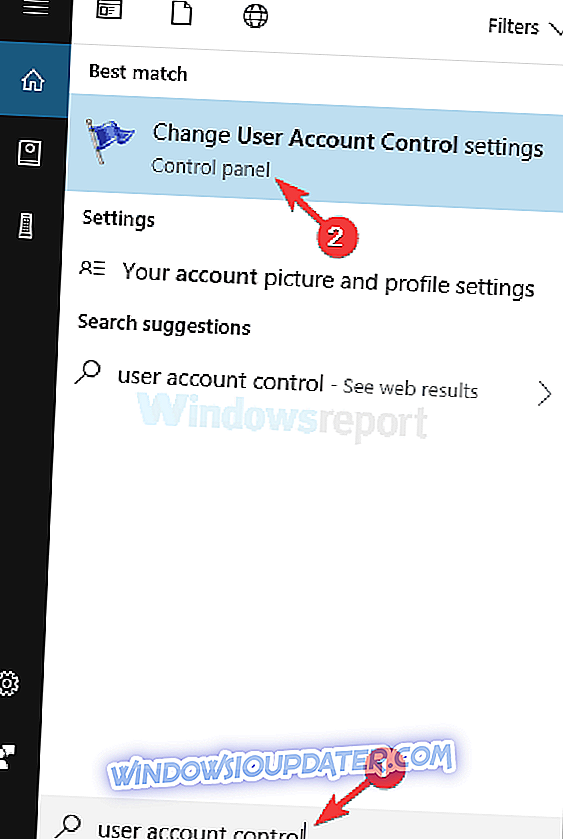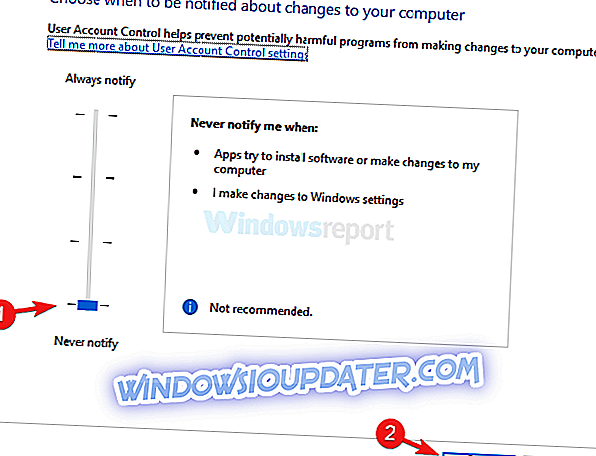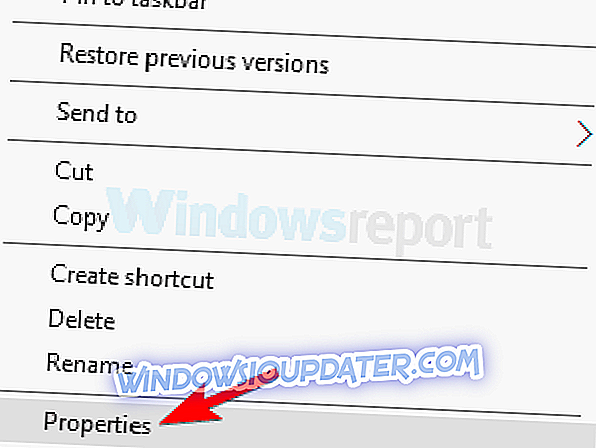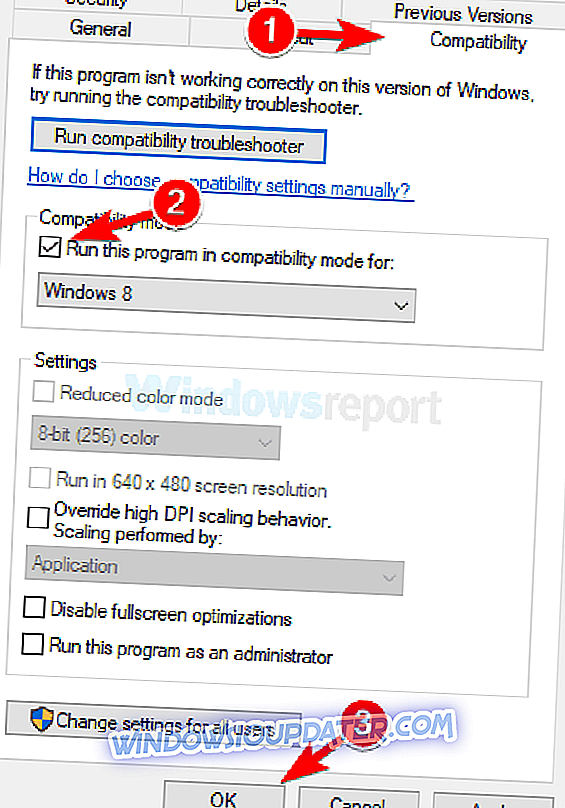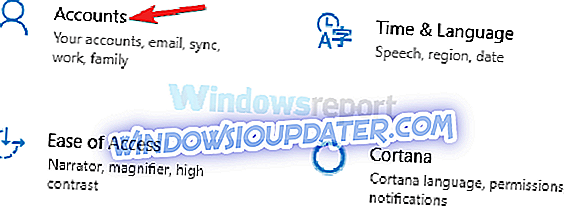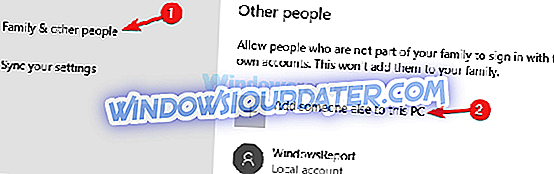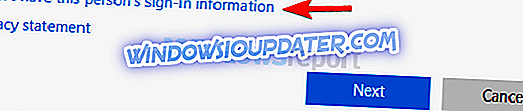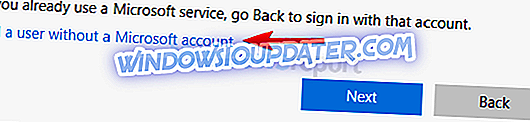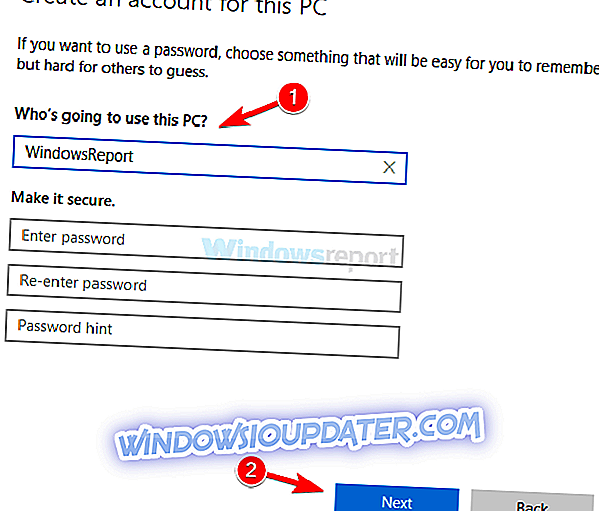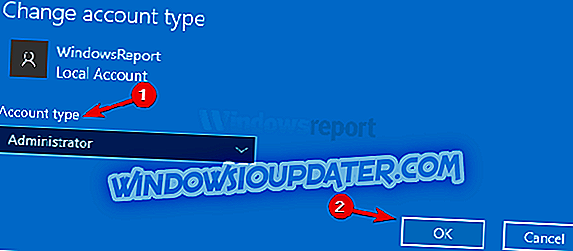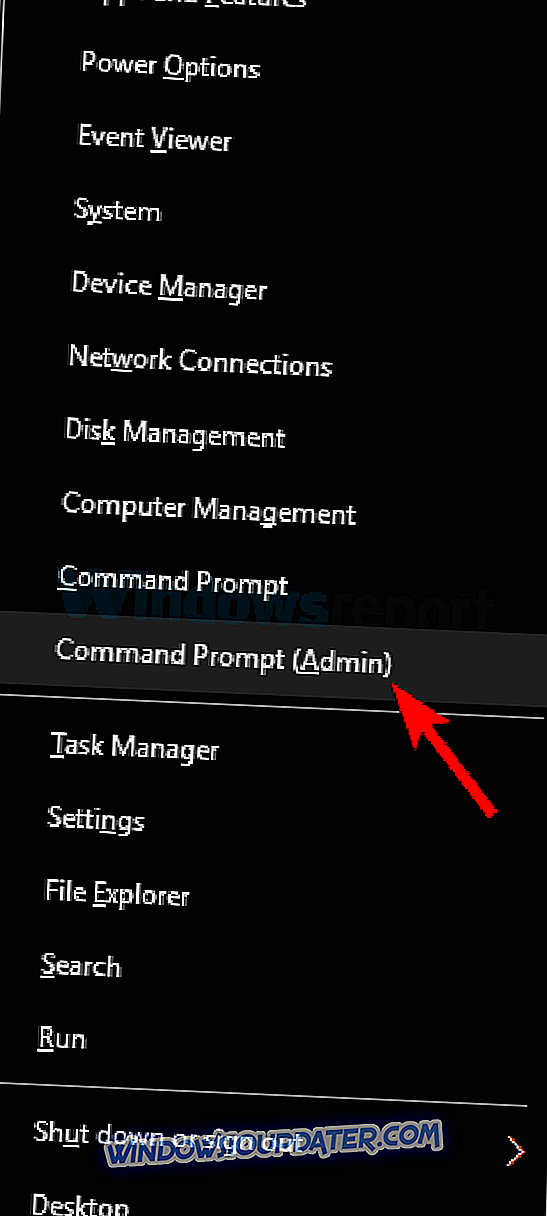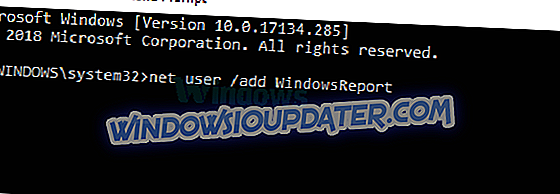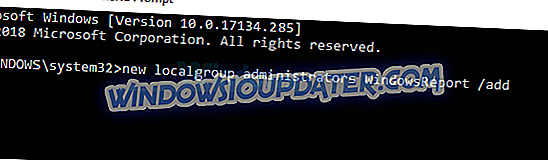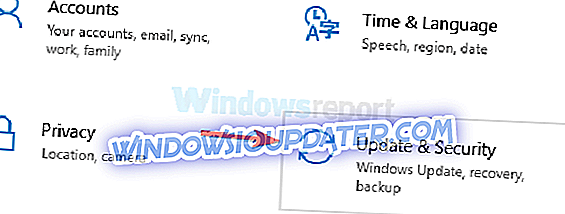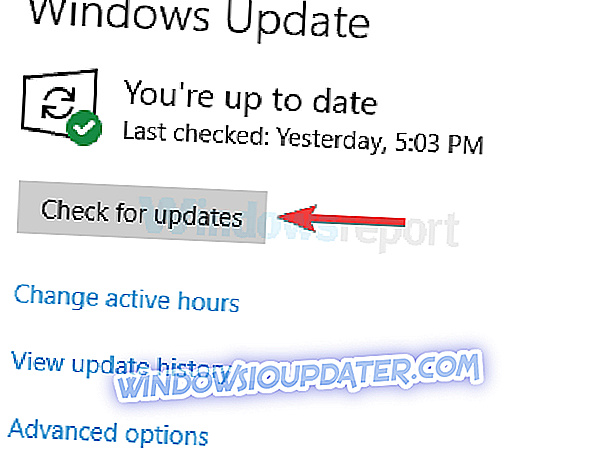Τα σφάλματα των υπολογιστών είναι ένα σύνηθες φαινόμενο και οι χρήστες των Windows 10 έχουν αναφέρει σφάλμα "CreateProcess Failed Code 740" στα Windows 10. Τι είναι αυτό το σφάλμα και πώς μπορούμε να το διορθώσουμε στα Windows 10;
"CreateProcess Failed Code 740" Σφάλμα και πώς να το διορθώσετε στα Windows 10;
Το μήνυμα "Αποτυχημένο κωδικό δημιουργίας κώδικα 740" δεν μπορεί να σας επιτρέψει να εκτελέσετε συγκεκριμένες εφαρμογές και μιλώντας για αυτό το σφάλμα, θα βρείτε μερικά παρόμοια ζητήματα που ανέφεραν οι χρήστες:
- Δεν είναι δυνατή η εκτέλεση του αρχείου δημιουργίας αρχείου που απέτυχε κωδικός 740 - Αυτό το μήνυμα μπορεί να εμφανιστεί αν το antivirus σας παρεμβαίνει στο σύστημά σας. Απλά απενεργοποιήστε το antivirus σας ή επανεγκαταστήστε το και το πρόβλημα θα επιλυθεί.
- Σφάλμα 740 η ζητούμενη λειτουργία απαιτεί ανύψωση Windows 10 - Αυτό το ζήτημα μπορεί να προκύψει εάν δεν έχετε τα απαραίτητα δικαιώματα για να εκτελέσετε συγκεκριμένες εφαρμογές. Για να το διορθώσετε, απλώς εκτελέστε την εφαρμογή ως διαχειριστής.
- Δημιουργία κωδικού πρόσβασης κώδικα 740 Windows 10, 8, 7 - Αυτό το πρόβλημα μπορεί να παρουσιαστεί σε οποιαδήποτε έκδοση των Windows, αλλά θα πρέπει να μπορείτε να το διορθώσετε χρησιμοποιώντας μία από τις λύσεις μας.
- Το πρόγραμμα εγκατάστασης δεν μπορεί να εκτελέσει την εντολή δημιουργίας αρχείου, ο κώδικας απέτυχε 740 - Σε ορισμένες περιπτώσεις, η εφαρμογή που προσπαθείτε να εκτελέσετε ενδέχεται να μην είναι συμβατή με τα Windows 10, αλλά μπορείτε να επιδιορθώσετε τη λειτουργία συμβατότητας.
Λύση 1 - Ελέγξτε το antivirus σας

Έχοντας ένα καλό antivirus είναι σημαντικό αν θέλετε να προστατεύσετε τον υπολογιστή σας από online απειλές, ωστόσο, το antivirus μπορεί μερικές φορές να παρεμβαίνει στο σύστημά σας και να προκαλεί διάφορα σφάλματα. Μερικές φορές το antivirus σας μπορεί να παρεμβληθεί στις εφαρμογές σας και να προκαλέσει την εμφάνιση του Codeprocess Code 740.
Για να διορθώσετε αυτό το ζήτημα, σας συνιστούμε να ανοίξετε τις ρυθμίσεις προστασίας από ιούς και να απενεργοποιήσετε ορισμένες λειτουργίες προστασίας από ιούς. Εάν αυτό δεν σας βοηθήσει, ίσως χρειαστεί να απενεργοποιήσετε ολόκληρο το antivirus σας ή, σε ορισμένες περιπτώσεις, να καταργήσετε πλήρως το antivirus σας.
Εάν η κατάργηση του λογισμικού αντιμετώπισης ιών επιλύσει το πρόβλημα, θα πρέπει να εξετάσετε τη μετάβαση σε μια διαφορετική λύση αντιμετώπισης ιών. Εάν θέλετε ένα αξιόπιστο antivirus που δεν θα μπορούσε να επηρεάσει το σύστημά σας με οποιονδήποτε τρόπο, σίγουρα θα πρέπει να εξετάσετε τη χρήση του Bullguard .
Λύση 2 - Εκτελέστε την εφαρμογή που επιθυμείτε ως διαχειριστής
Οι χρήστες αναφέρουν ότι αυτό το σφάλμα παρουσιάζεται όταν δεν έχετε αρκετά δικαιώματα για να εκτελέσετε την συγκεκριμένη εφαρμογή στα Windows 10 και εάν έχετε αυτό το σφάλμα στον υπολογιστή σας, βεβαιωθείτε ότι χρησιμοποιείτε ένα λογαριασμό διαχειριστή στα Windows 10. Επιπλέον, μπορείτε πάντα να εκτελέσετε την εφαρμογή που επιθυμείτε ως διαχειριστής για να επιλύσετε αυτό το ζήτημα. Για να το κάνετε αυτό, ακολουθήστε αυτά τα απλά βήματα:
- Βρείτε την εφαρμογή που σας δίνει " CreateProcess Failed Code 740" και κάντε δεξί κλικ .
- Επιλέξτε " Εκτέλεση ως διαχειριστής" από το μενού.
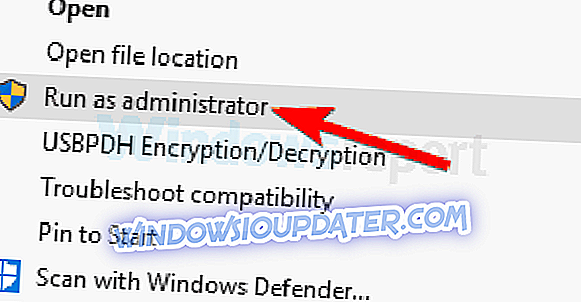
Η αίτησή σας θα ξεκινήσει τώρα χωρίς προβλήματα. Όπως μπορείτε να δείτε, αυτό είναι μια απλή λύση, αλλά το μόνο μειονέκτημα είναι ότι θα πρέπει να επαναλάβετε αυτή τη διαδικασία κάθε φορά που θέλετε να τρέξετε τη συγκεκριμένη εφαρμογή. Φυσικά, μπορείτε να ορίσετε να εκτελείτε μόνιμα μια συγκεκριμένη εφαρμογή ως διαχειριστής ακολουθώντας αυτές τις οδηγίες:
- Εντοπίστε την εφαρμογή που σας δίνει το σφάλμα "CreateProcess Failed Code 740" και κάντε δεξί κλικ .
- Επιλέξτε Ιδιότητες από τη λίστα.
- Όταν ανοίγει το παράθυρο Ιδιότητες, μεταβείτε στην καρτέλα Συμβατότητα .
- Βεβαιωθείτε ότι έχετε επιλέξει "Εκτέλεση αυτού του προγράμματος ως διαχειριστή" .
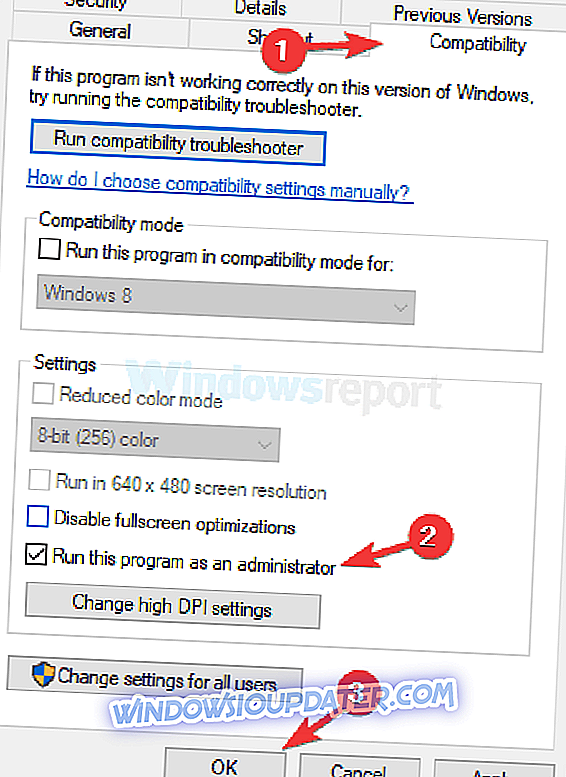
- Κάντε κλικ στην επιλογή Εφαρμογή και στο OK για να αποθηκεύσετε τις αλλαγές.
Αφού το κάνετε αυτό, η καθορισμένη εφαρμογή θα εκτελείται πάντα με δικαιώματα διαχειριστή και θα διορθωθεί το σφάλμα "Createprocess Failed Code 740" .
Λύση 3 - Απενεργοποίηση ελέγχου λογαριασμού χρήστη
Ο έλεγχος λογαριασμού χρήστη έχει σχεδιαστεί για να σας ενημερώνει εάν πραγματοποιείτε οποιεσδήποτε αλλαγές στον υπολογιστή σας, οι οποίες ενδέχεται να απαιτούν δικαιώματα διαχειριστή. Αυτές οι αλλαγές περιλαμβάνουν την εγκατάσταση νέου λογισμικού ή την αλλαγή των ρυθμίσεων του συστήματος.
Ορισμένοι χρήστες θα έλεγαν ότι η απενεργοποίηση του Ελέγχου του Λογαριασμού Χρήστη παρουσιάζει μικρό κίνδυνο ασφαλείας, επειδή δεν θα λάβετε ειδοποιήσεις εάν εγκαθιστάτε νέο λογισμικό ή αν κάνετε αλλαγές που σχετίζονται με το σύστημα. Για να απενεργοποιήσετε τον έλεγχο λογαριασμού χρήστη, κάντε τα εξής:
- Πατήστε το πλήκτρο Windows + S και εισάγετε τον έλεγχο λογαριασμού χρήστη . Επιλέξτε Αλλαγή ρυθμίσεων ελέγχου λογαριασμού χρήστη από τη λίστα.
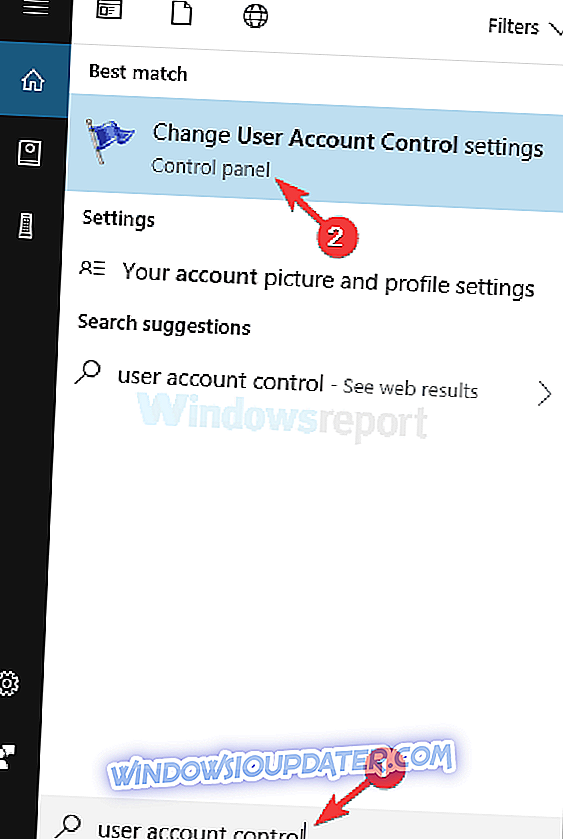
- Μετακινήστε το ρυθμιστικό προς τα κάτω και κάντε κλικ στο κουμπί OK .
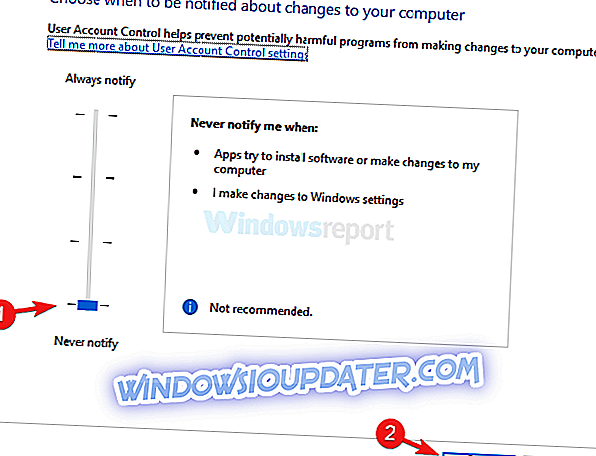
Μόλις απενεργοποιήσετε τον έλεγχο λογαριασμού χρήστη, το ζήτημα θα πρέπει να επιλυθεί και δεν θα δείτε πλέον το σφάλμα Createprocess Failed Code 740.
Λύση 4 - Εκτελέστε την εφαρμογή σε λειτουργία συμβατότητας
Μερικές φορές το σφάλμα Createprocess Failed Code 740 μπορεί να εμφανιστεί αν η εφαρμογή που προσπαθείτε να εκτελέσετε δεν είναι πλήρως συμβατή με τα Windows 10. Ωστόσο, ενδέχεται να μπορείτε να παρακάμψετε αυτό το ζήτημα χρησιμοποιώντας τη λειτουργία συμβατότητας.
Σε περίπτωση που δεν γνωρίζετε, η λειτουργία συμβατότητας είναι μια λειτουργία των Windows που σας επιτρέπει να εκτελέσετε παλαιότερο λογισμικό που συνήθως δεν είναι πλήρως συμβατό με τα Windows 10. Για να εκτελέσετε την επιθυμητή εφαρμογή στη λειτουργία συμβατότητας, πρέπει απλά να κάνετε τα εξής:
- Εντοπίστε την εφαρμογή που σας δίνει αυτό το σφάλμα, κάντε δεξί κλικ και επιλέξτε Ιδιότητες από το μενού.
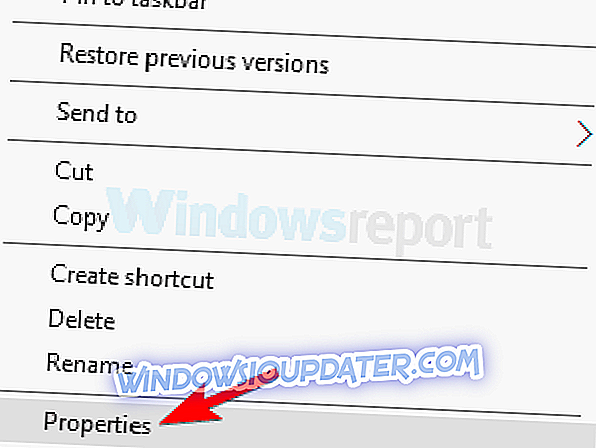
- Όταν ανοίξει το παράθυρο Ιδιότητες, μεταβείτε στην καρτέλα Συμβατότητα . Τώρα, επιλέξτε Εκτέλεση αυτού του προγράμματος σε λειτουργία συμβατότητας και επιλέξτε την επιθυμητή έκδοση των Windows. Κάντε κλικ στην επιλογή Εφαρμογή και OK για να αποθηκεύσετε τις αλλαγές.
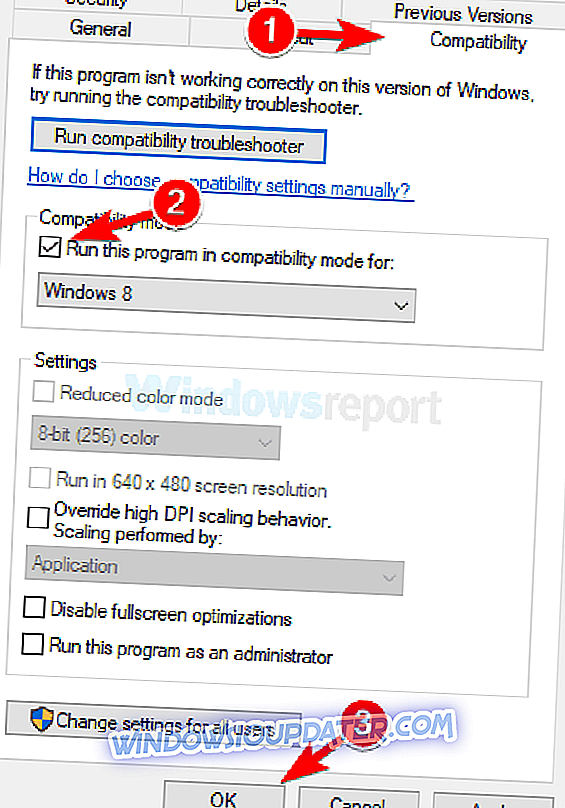
Αφού κάνετε αυτές τις αλλαγές, δοκιμάστε να εκτελέσετε ξανά την εφαρμογή. Εάν το πρόβλημα εξακολουθεί να παρουσιάζεται, ίσως θελήσετε να χρησιμοποιήσετε διαφορετικές ρυθμίσεις συμβατότητας.
Λύση 5 - Δημιουργήστε ένα νέο λογαριασμό διαχειριστή
Σύμφωνα με τους χρήστες, το σφάλμα Createprocess Failed Code 740 μπορεί να εμφανιστεί αν δεν έχετε τα δικαιώματα διαχειριστή ενώ προσπαθείτε να εκτελέσετε μια συγκεκριμένη εφαρμογή. Ωστόσο, μπορείτε να επιλύσετε αυτό το ζήτημα απλά δημιουργώντας ένα νέο λογαριασμό διαχειριστή.
Αυτό είναι πολύ απλό και μπορείτε να το κάνετε ακολουθώντας τα εξής βήματα:
- Ανοίξτε την εφαρμογή Ρυθμίσεις . Μπορείτε να το κάνετε χρησιμοποιώντας τη συντόμευση Windows Key + I.
- Όταν ξεκινήσει η εφαρμογή "Ρυθμίσεις", μεταβείτε στην ενότητα " Λογαριασμοί ".
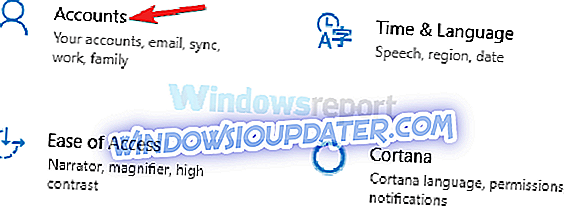
- Τώρα πηγαίνετε στην οικογένεια και άλλους ανθρώπους στο αριστερό παράθυρο. Στο δεξιό τμήμα του παραθύρου, κάντε κλικ στην επιλογή Προσθήκη άλλου σε αυτό το κουμπί υπολογιστή .
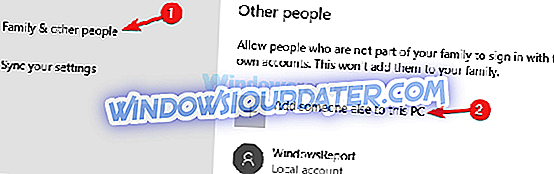
- Επιλέξτε Δεν έχω τις πληροφορίες σύνδεσης αυτού του προσώπου .
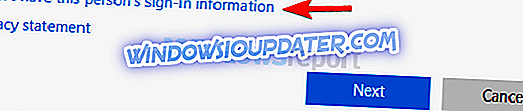
- Επιλέξτε Προσθήκη χρήστη χωρίς λογαριασμό Microsoft .
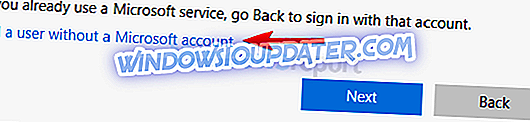
- Καταχωρίστε το όνομα χρήστη για το νέο λογαριασμό και κάντε κλικ στο κουμπί Επόμενο .
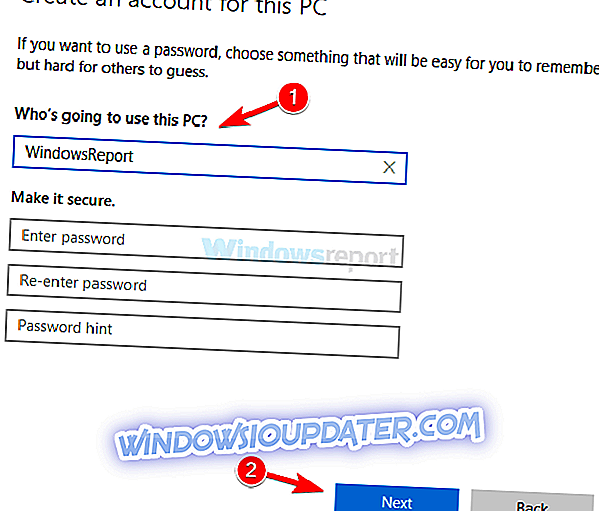
Αφού κάνετε αυτό, θα δημιουργήσετε ένα νέο λογαριασμό χρήστη. Λάβετε υπόψη ότι ο νέος αυτός λογαριασμός δεν έχει ακόμη δικαιώματα διαχειριστή, οπότε πρέπει να το μετατρέψετε στο λογαριασμό διαχειριστή. Για να το κάνετε αυτό, ακολουθήστε τα εξής βήματα:
- Μεταβείτε στην εφαρμογή Ρυθμίσεις > Λογαριασμοί> Οικογένεια και άλλα άτομα .
- Εντοπίστε τον λογαριασμό που μόλις δημιουργήσατε, επιλέξτε τον και επιλέξτε Αλλαγή τύπου λογαριασμού .
- Ορίστε τον τύπο λογαριασμού στο Διαχειριστή και κάντε κλικ στο κουμπί OK .
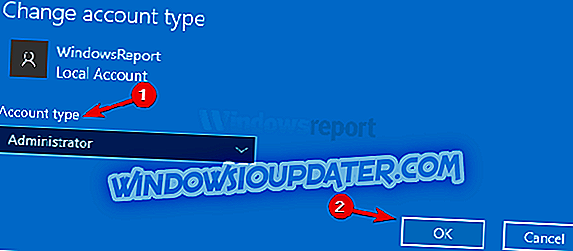
Τώρα έχετε έτοιμο νέο λογαριασμό διαχειριστή. Απλώς μεταβείτε σε αυτόν τον νέο λογαριασμό και προσπαθήστε να εκτελέσετε την εφαρμογή από εκεί. Εάν αυτή η μέθοδος λειτουργεί, ίσως χρειαστεί να μεταφέρετε όλα τα προσωπικά σας αρχεία στο νέο λογαριασμό και να αρχίσετε να τα χρησιμοποιείτε αντί του παλιού σας λογαριασμού.
Εάν η προηγούμενη μέθοδος φαίνεται λίγο κουραστική, θα πρέπει να γνωρίζετε ότι μπορείτε εύκολα να δημιουργήσετε έναν νέο λογαριασμό διαχειριστή χρησιμοποιώντας τη γραμμή εντολών. Για να το κάνετε αυτό, ακολουθήστε απλά αυτά τα απλά βήματα:
- Πατήστε το πλήκτρο Windows + X για να ανοίξετε το μενού Win + X. Τώρα επιλέξτε Γραμμή εντολών (Admin) ή Powershell (Admin) από τη λίστα.
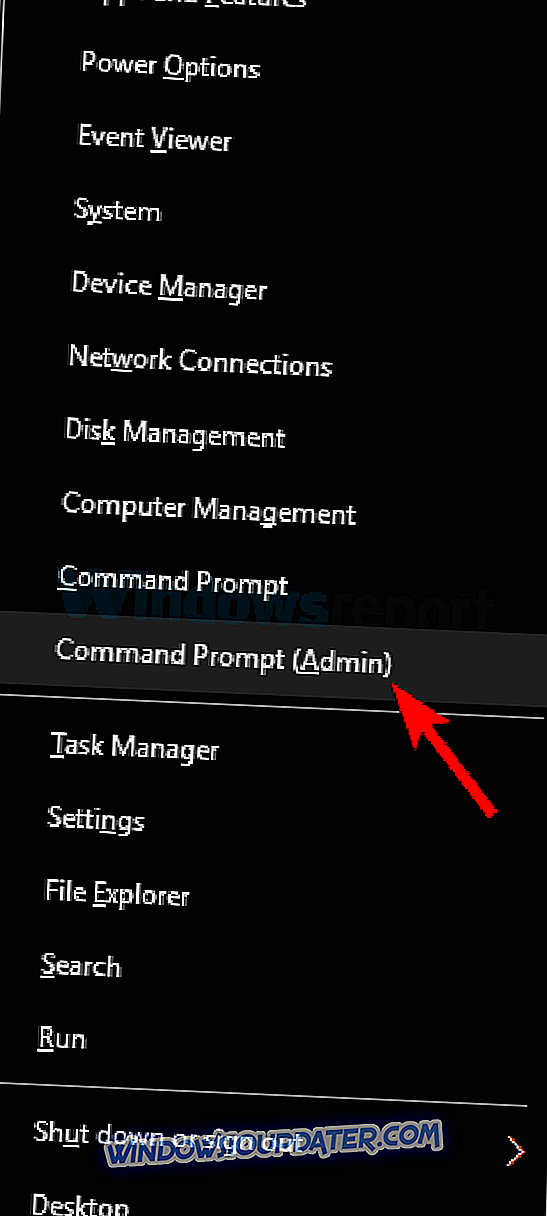
- Όταν ανοίγει η γραμμή εντολών, εκτελέστε τις ακόλουθες εντολές:
- net user / add WindowsReport
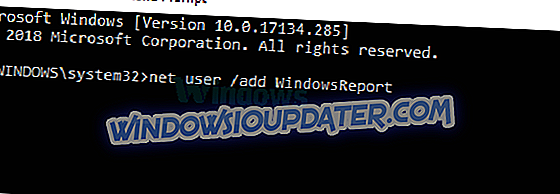
- νέοι διαχειριστές τοπικής ομάδας WindowsReport / add
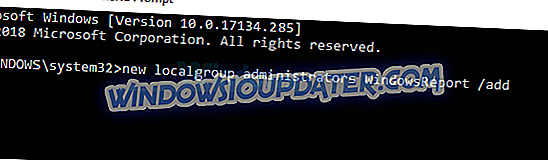
Φυσικά, φροντίστε να αντικαταστήσετε το WindowsReport με το επιθυμητό όνομα λογαριασμού που θέλετε να χρησιμοποιήσετε. Αφού εκτελέσετε αυτές τις δύο εντολές, θα δημιουργήσετε με επιτυχία έναν νέο λογαριασμό διαχειριστή στον υπολογιστή σας. Αυτή η μέθοδος έχει σχεδιαστεί για προχωρημένους χρήστες που έχουν τουλάχιστον κάποια εμπειρία με τη γραμμή εντολών.
Εάν θέλετε, μπορείτε ακόμα να χρησιμοποιήσετε την πρώτη και μεγαλύτερη μέθοδο, αλλά εάν βιάζεστε, ίσως θελήσετε να δοκιμάσετε τη δεύτερη μέθοδο.
Λύση 6 - Εγκαταστήστε τις πιο πρόσφατες ενημερώσεις
Αν συνεχίσετε να εμφανίζετε σφάλμα στο Createprocess Failed Code 740 στον υπολογιστή σας, ίσως μπορείτε να το διορθώσετε απλά εγκαθιστώντας τις πιο πρόσφατες ενημερώσεις. Η Microsoft συχνά εκδίδει νέες ενημερώσεις για τα Windows και εάν εξακολουθείτε να αντιμετωπίζετε αυτό το ζήτημα, ενδέχεται να μπορείτε να το επιδιορθώσετε με μια ενημερωμένη έκδοση των Windows.
Από προεπιλογή, τα Windows εγκαθιστούν αυτόματα τις ενημερώσεις που λείπουν, αλλά μπορείτε να ελέγξετε για ενημερώσεις μόνοι σας κάνοντας τα εξής:
- Ανοίξτε την εφαρμογή Ρυθμίσεις .
- Όταν ανοίγει η εφαρμογή Ρυθμίσεις, μεταβείτε στην ενότητα Ενημέρωση και ασφάλεια .
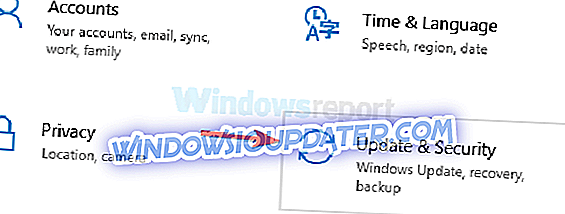
- Τώρα κάντε κλικ στο κουμπί Έλεγχος για ενημερώσεις κουμπί.
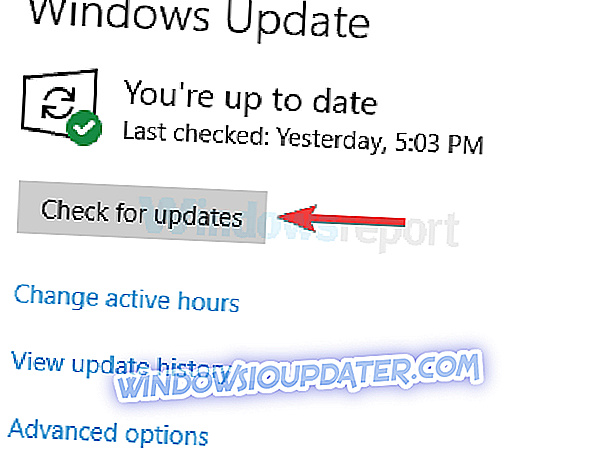
Τα Windows θα λάβουν τώρα τις διαθέσιμες ενημερώσεις και θα τις εγκαταστήσουν αυτόματα στο παρασκήνιο. Μόλις εγκατασταθούν οι ενημερώσεις, το ζήτημα θα πρέπει να επιλυθεί οριστικά.
Το σφάλμα "CreateProcess Failed Code 740" επηρεάζει ένα ευρύ φάσμα εφαρμογών και οι χρήστες έχουν αναφέρει "CreateProcess Failed Code 740" προσπαθώντας να ξεκινήσουν παιχνίδια όπως Sleeping Dogs ή CrossFire. Όπως μπορείτε να δείτε, αυτό το σφάλμα μπορεί να επηρεάσει σχεδόν οποιαδήποτε εγκατεστημένη εφαρμογή στον υπολογιστή σας και ελπίζουμε ότι οι λύσεις μας θα σας βοηθήσουν να διορθώσετε αυτό το πρόβλημα.